استخدم Terminal لإنشاء صفيف RAID 0 (مخطط) في OS X
تشرح هذه المقالة كيفية استخدام Terminal لإنشاء وإدارة مصفوفات RAID المخططة في OS X ، حيث تم تجريد إصدار El Capitan من Disk Utility من إمكانات RAID الخاصة به.
تنطبق المعلومات الواردة في هذه المقالة على إنشاء مصفوفة RAID 0 (مخطط) باستخدام Terminal في macOS Sierra (10.12) من خلال OS X Lion (10.7).

حول أنظمة تشغيل Mac وأنواع RAID المتعددة
منذ أيامه الأولى ، دعم نظام التشغيل Mac أنواعًا متعددة من RAID باستخدام أبلريد البرنامج الذي يعد جزءًا من ديسكوتيل ، أداة سطر الأوامر المستخدمة ل التنسيق, التقسيم، وإصلاح أجهزة التخزين على جهاز Mac.
حتى OS X El Capitan، تم تضمين دعم RAID في تطبيق Disk Utility ، والذي يمكنك استخدامه لإنشاء مصفوفات RAID وإدارتها. أسقطت Apple دعم RAID في ملف إصدار El Capitan من Disk Utility التطبيق ولكنه أبقى AppleRAID متاحًا للمستخدمين الذين كانوا على استعداد لاستخدام Terminal وسطر الأوامر. أعادت Apple إنشاء RAID إلى Disk Utility في macOS High Sierra.
قبل ان تبدأ
استخدام صالة لإنشاء مصفوفة RAID 0 ، تُعرف أيضًا بالمصفوفة الشريطية ، هي عملية سهلة يمكن أن يقوم بها أي مستخدم Mac. ليست هناك حاجة إلى مهارات خاصة ، على الرغم من أنك قد تجد تطبيق Terminal غريبًا بعض الشيء إذا لم تستخدمه من قبل.
أهمية النسخ الاحتياطية
توفر المصفوفات المخططة زيادة في السرعة ، ولكنها تزيد أيضًا من احتمال الفشل. يؤدي فشل أي محرك أقراص فردي يتكون من صفيف مخطط إلى فشل مجموعة RAID بأكملها. لا توجد طريقة سحرية لاستعادة البيانات من مصفوفة مخططة فاشلة ، مما يعني أنه يجب أن يكون لديك نظام نسخ احتياطي جيد يمكنك استخدامه لاستعادة البيانات في حالة حدوث فشل في مجموعة RAID.
ماذا ستحتاج
تدعم AppleRAID مخطط (RAID 0) ، معكوسة (RAID 1)، و متسلسلة (تمتد) أنواع RAID. قبل إنشاء مصفوفة RAID 0 ، تحتاج إلى:
- محركان أو أكثر يمكن تخصيصهما كشرائح في مجموعة RAID الشريطية.
- نسخة احتياطية حالية. تمحو عملية إنشاء مجموعة RAID 0 جميع البيانات الموجودة على محركات الأقراص المستخدمة.
يمكنك استخدام أي نوع محرك أقراص تقريبًا ، بما في ذلك محركات الأقراص الثابتة ، محركات أقراص الحالة الصلبة، أو مدخل يو اس بي. إنها فكرة جيدة أن تكون محركات الأقراص متطابقة ، من حيث الحجم والطراز ، على الرغم من أن هذا ليس مطلبًا صارمًا لـ RAID 0.
إذا لم يتم تنسيق محركات الأقراص التي تخطط لاستخدامها كوحدة تخزين واحدة باستخدام OS X Extended (Journaled) كنظام ملفات ، فافعل ذلك. تختلف الطريقة التي تستخدمها وفقًا لنظام التشغيل الخاص بك:
قم بتهيئة محرك أقراص Mac باستخدام أداة القرص (OS X El Capitan أو أحدث)
قم بتهيئة محرك أقراص Mac باستخدام أداة القرص (OS X Yosemite أو أقدم)
استخدم الطرفية لإنشاء مصفوفة RAID 0 (مخطط)
يستخدم هذا المثال قرصين كـ شرائح من صفيف RAID 0. الشرائح هي التسمية المستخدمة لوصف وحدات التخزين الفردية التي تشكل عناصر أي مصفوفة RAID.
يطلق صالة، يقع في التطبيقات > خدمات.
-
أدخل الأمر التالي في الموجه في Terminal. يمكنك نسخ / لصق الأمر لتسهيل العملية:
قائمة diskutil
يؤدي هذا إلى قيام Terminal بعرض جميع محركات الأقراص المتصلة بجهاز Mac الخاص بك ، جنبًا إلى جنب مع معرفات محرك الأقراص التي تحتاجها عند إنشاء مجموعة RAID. يتم عرض محركات الأقراص الخاصة بك بواسطة نقطة إدخال الملف ، عادةً / dev / disk0 أو / dev / disk1. يتم عرض الأقسام الفردية لكل محرك أقراص ، جنبًا إلى جنب مع حجم القسم والمعرف (الاسم).
من المحتمل ألا يكون المعرف هو نفس الاسم الذي استخدمته عند تنسيق محركات الأقراص الخاصة بك. يستخدم هذا المثال محركي أقراص بعنوان Slice1 و Slice2. في الصورة ، يمكنك أن ترى أن معرف Slice1 هو disk2s2، و Slice2's disk3s2. إنه المعرف الذي تستخدمه لإنشاء مصفوفة RAID 0.
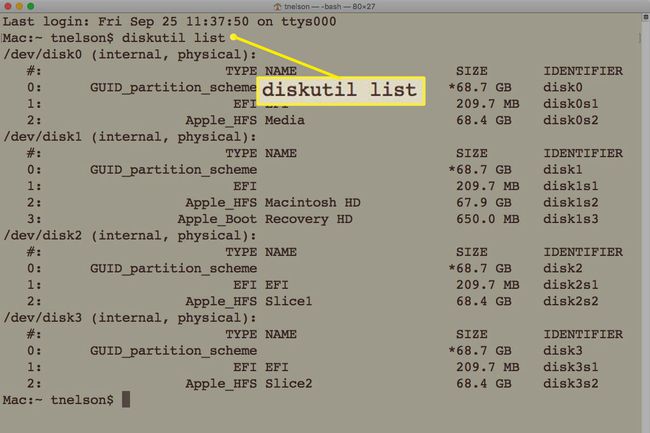
قد تكون المعرفات الخاصة بك مختلفة ، لذا تأكد من استبدال معرفات الأمثلة في الأمر بالمعرفات الصحيحة لجهاز Mac الخاص بك.
-
الأمر الذي سنستخدمه هو بالتنسيق التالي:
Diskutil appleRAID قم بإنشاء شريط NameofStripedArray Fileformat DiskIdentifiers
NameofStripedArray هو اسم المصفوفة التي ستظهر عند تثبيتها على سطح مكتب Mac الخاص بك.
تنسيق الملف هو التنسيق الذي سيتم استخدامه عند إنشاء المصفوفة الشريطية. بالنسبة لمستخدمي Mac ، من المحتمل أن يكون هذا هو hfs +.
معرفات القرص هي أسماء المعرفات التي اكتشفتها باستخدام الأمر diskutil list.
-
أدخل الأمر التالي في موجه الأوامر. تأكد من تغيير معرّفات محرك الأقراص لتلائم وضعك المحدد ، بالإضافة إلى الاسم الذي تريد استخدامه لصفيف RAID.
Diskutil appleRAID قم بإنشاء شريط FastFred HFS + disk2s2 disk3s2
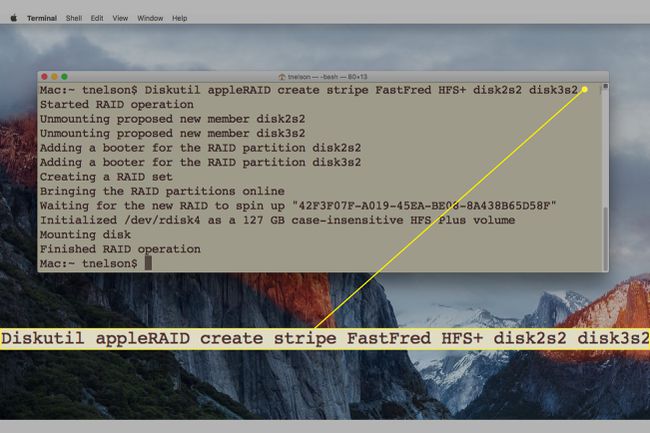
-
تعرض المحطة عملية بناء المصفوفة. بعد وقت قصير ، يتم تركيب صفيف RAID الجديد على سطح المكتب ، وتعرض المحطة الطرفية النص "عملية RAID المنتهية". أنت جاهز تمامًا لبدء استخدام RAID المخطط الجديد السريع.
كيفية حذف مصفوفة RAID مخططة باستخدام الطرفية
في مرحلة ما ، قد تحتاج إلى حذف المصفوفة. مرة أخرى ، يمكنك استخدام التطبيق Terminal مع أداة سطر الأوامر diskutil لحذف مجموعة RAID 0 وإعادة كل شريحة RAID لاستخدامها كوحدات تخزين فردية على جهاز Mac.
يؤدي حذف المصفوفة الشريطية إلى مسح كافة البيانات الموجودة على RAID. تأكد من أن لديك نسخة احتياطية قبل المتابعة.
-
قم بتشغيل ملف صالة التطبيق الموجود في التطبيقات > خدمات.
نتج عن مثال إنشاء مصفوفة RAID 0 مصفوفة RAID تسمى FastFred. سيكون اسم RAID الخاص بك مختلفًا.
-
في موجه الأوامر ، أدخل ما يلي ، وتأكد من استبداله FastFred باسم RAID المخطط الذي تريد حذفه.
Diskutil AppleRAID يحذف FastFred
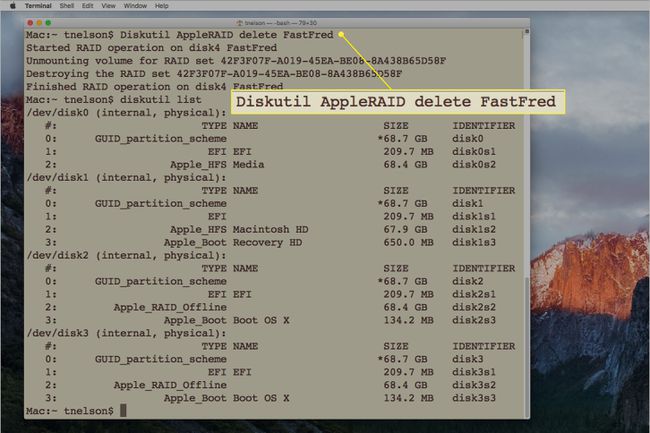
-
يقوم الأمر delete بإلغاء تثبيت مجموعة RAID 0 ، وإزالة RAID دون اتصال ، وتقسيم RAID إلى عناصره الفردية.
ما لا يحدث مهم أيضًا. لم تتم إعادة تحميل محركات الأقراص الفردية التي يتكون منها الصفيف أو لم يتم تنسيقها بشكل صحيح. استخدم Disk Utility لإعادة تهيئة محركات الأقراص بحيث يمكن استخدامها مرة أخرى على جهاز Mac الخاص بك.
